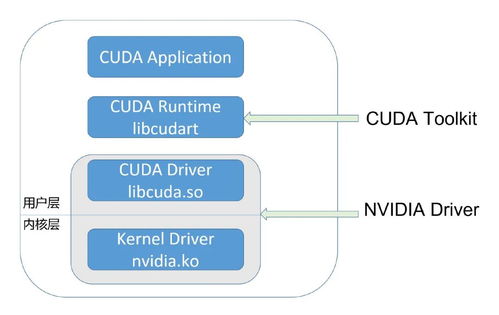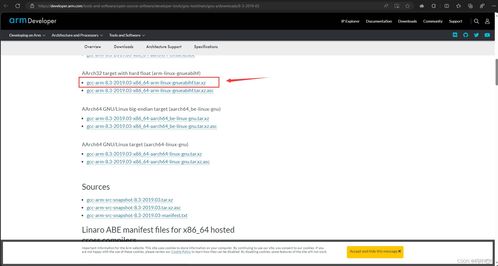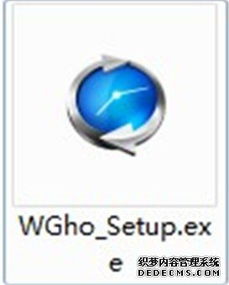windows服务管理器,功能、使用与优化
Windows服务管理器(Services.msc)是Windows操作系统中的一个工具,用于管理和配置系统服务。它允许用户查看当前运行的服务、启动或停止服务、更改服务的启动类型(如自动、手动或禁用)以及查看服务属性。
要打开Windows服务管理器,您可以按照以下步骤操作:
1. 使用开始菜单: 点击“开始”按钮,然后选择“运行”。 在运行对话框中输入“services.msc”,然后按Enter键。
2. 使用快捷键: 按下Windows键 R键,打开运行对话框。 输入“services.msc”,然后按Enter键。
3. 使用任务管理器: 右键点击任务栏的空白处,选择“任务管理器”。 在任务管理器的“服务”选项卡中,点击底部的“打开服务”链接。
4. 使用命令提示符: 打开命令提示符(CMD),输入“services.msc”,然后按Enter键。
5. 使用Windows PowerShell: 打开Windows PowerShell,输入“services.msc”,然后按Enter键。
打开服务管理器后,您将看到一个列表,显示所有安装的服务。您可以通过双击任何服务来查看其属性,包括其描述、启动类型、当前状态、以及启动和停止服务的能力。
请注意,修改服务设置可能会影响系统的正常运行,因此在进行任何更改之前,请确保您了解每个服务的功能和依赖关系。如果您不确定某个服务的作用,建议不要更改其设置。
深入解析Windows服务管理器:功能、使用与优化
在Windows操作系统中,服务管理器是一个至关重要的组件,它负责管理系统中所有服务的启动、停止、配置和监控。本文将深入探讨Windows服务管理器的功能、使用方法以及如何进行优化。
Windows服务管理器,也称为服务控制管理器(Service Control Manager,SCM),是Windows操作系统中负责管理服务的核心组件。它负责启动、停止、暂停和继续服务,以及监控服务的运行状态。服务管理器通过注册表中的服务配置信息来管理服务。
Windows服务管理器具有以下主要功能:
启动和停止服务:可以手动或自动启动和停止服务。
配置服务:可以设置服务的启动类型、依赖关系、账户信息等。
监控服务状态:可以实时查看服务的运行状态,包括服务是否正在运行、是否已启动、是否已停止等。
服务日志:可以查看服务的运行日志,帮助诊断和解决问题。
要打开Windows服务管理器,可以采用以下几种方法:
方法一:在“运行”对话框中输入“services.msc”并按回车键。
方法二:在“计算机管理”中,依次点击“服务和应用程序”->“服务”。
方法三:在“控制面板”中,点击“管理工具”->“服务”。
Windows服务主要分为以下几种类型:
自动:在系统启动时自动启动服务。
手动:需要手动启动服务。
禁用:服务不可用,无法启动。
启动服务:在服务管理器中,右键点击服务名称,选择“启动”。
停止服务:在服务管理器中,右键点击服务名称,选择“停止”。
配置服务:在服务管理器中,双击服务名称,进入服务属性页面,可以修改服务的启动类型、依赖关系、账户信息等。
禁用不必要的服务:关闭那些长时间未使用或不需要的服务,可以释放系统资源。
调整服务启动类型:将不需要在系统启动时自动启动的服务设置为手动启动。
优化服务配置:根据实际需求调整服务的配置,例如调整内存使用、线程数等。
定期检查服务日志:通过查看服务日志,可以及时发现并解决问题。
Windows服务管理器是Windows操作系统中不可或缺的组件,它负责管理系统中所有服务的运行。通过本文的介绍,相信您已经对Windows服务管理器的功能、使用方法以及优化技巧有了更深入的了解。合理管理和优化服务,可以提高系统性能和稳定性,为用户提供更好的使用体验。